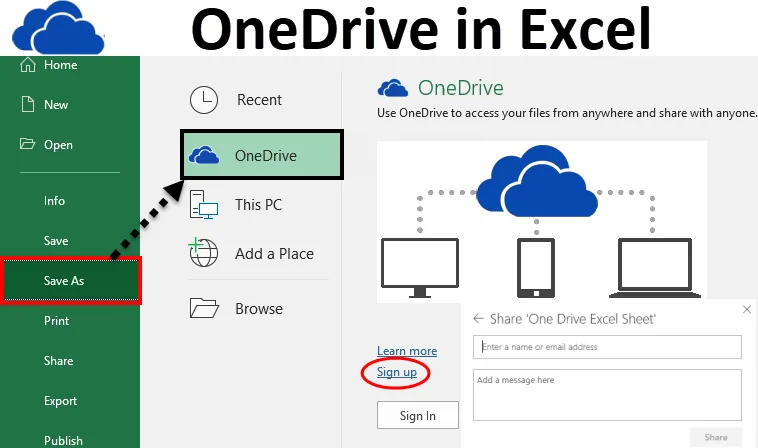
Microsoft Excel OneDrive (kazalo)
- Excel OneDrive
- Kako uporabljati Microsoft Excel OneDrive?
- Shranjevanje datoteke v prostoru OneDrive
- Kako deliti datoteko z vsakim?
Excel OneDrive
V pisarniškem okolju večinoma svoje datoteke v spletu želimo deliti z drugimi, ki so na voljo v isti pisarni ali na drugem mestu. Skupna raba datoteke v spletu se imenuje "Delo v oblaku".
S tem omogočamo enostaven dostop do naših podatkov prek brskalnika vsem, kadarkoli in kjer koli. Ljudje lahko enostavno delajo na istih skupnih datotekah in od njih ni treba ničesar namestiti.
Microsoft ponuja zelo pomembno funkcijo za skupno rabo datoteke v spletu, ki se imenuje OneDrive . Microsoftov spletni prostor za shranjevanje, ki ga lahko uporabite za shranjevanje datotek, urejanje, shranjevanje datotek itd.
Ta OneDrive je lahko dostopen iz računalnika, mobilnega telefona ali katere koli naprave. Podobno je z vgrajenim pogonom (C: pogon itd.) Vašega sistema. Razlika je v tem, da karkoli shranite v sistemski pogon, to je vaš osebni pogon. Nihče ne more dostopati do vašega dela brez dostopa do vašega sistema. Medtem ko je OneDrive skupni prostor za shranjevanje, tako da lahko ljudje enostavno dostopajo do vaših podatkov po zagotovitvi potrebnih dostopov in od koder koli, ko so na poti.
Kako uporabljati Microsoft Excel OneDrive?
Za uporabo excela OneDrive najprej ustvarite brezplačni Microsoftov račun. Za ustvarjanje tega sledite spodnjim navodilom:
- Odprite delovni zvezek.
- Pojdite na zavihek FILE .
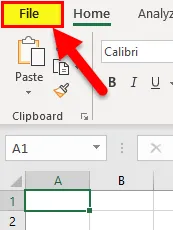
- Prikazalo se bo levo okno z nekaj možnostmi.
- Kliknite na možnost Shrani kot, kot je prikazano na posnetku zaslona spodaj.
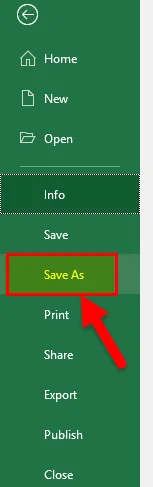
- Kliknite možnost OneDrive, kot je prikazano na spodnjem posnetku zaslona.
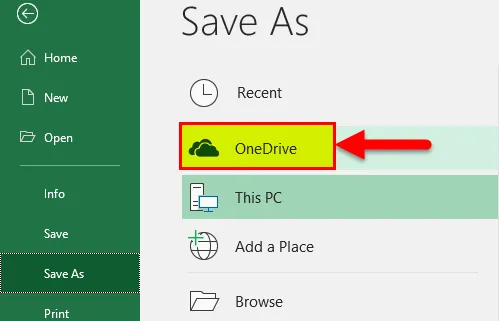
- Nato bo odprl prostor za shranjevanje OneDrive, kot je prikazano na spodnjem posnetku zaslona.
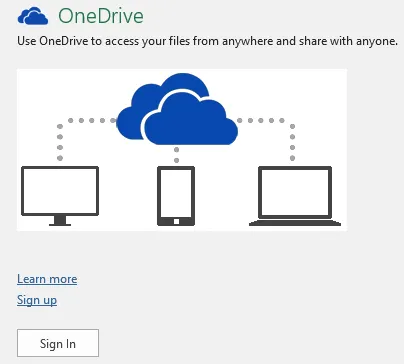
- Kliknite Registrirajte se za ustvarjanje novega računa (Ali če že imate račun pri Microsoftu in kliknite Vpis)
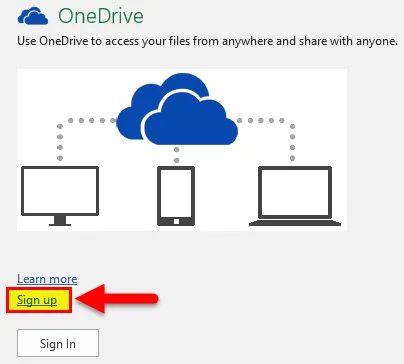
- Po kliku na Prijavi se odpre portal Microsoft OneDrive.
- Tukaj kliknite gumb » Registriraj se brezplačno« . Glejte spodnji posnetek zaslona.
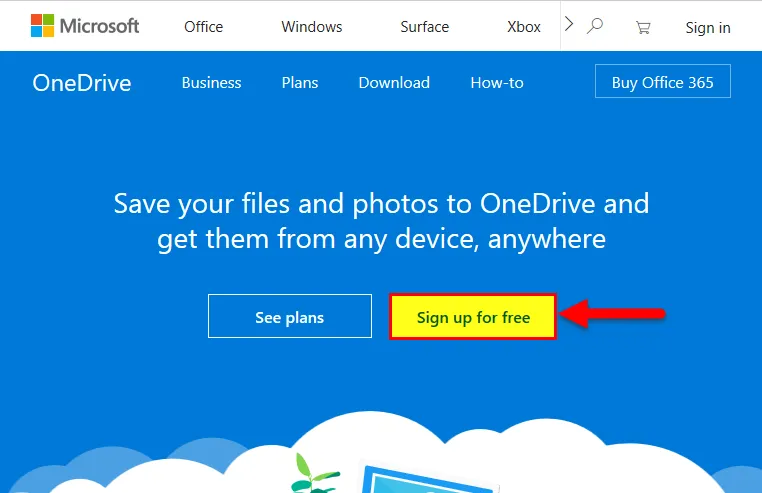
- Odprl se bo portal za prijavo, kot je spodaj posnetek zaslona.
- Kliknite Ustvari Microsoftov račun in nastavi svoj račun in geslo.
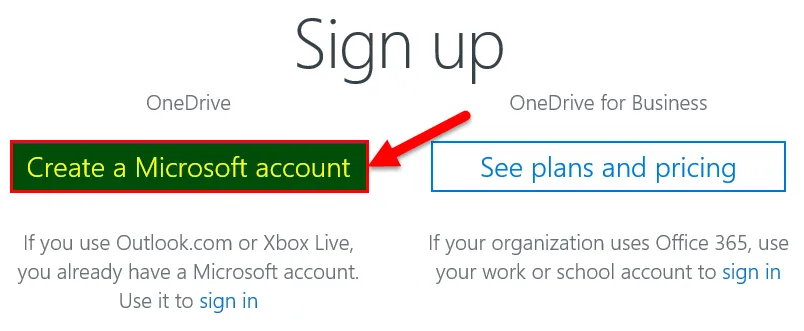
- Po nastavitvi računa bo odprl prostor OneDrive, kot je posnetek zaslona.
- Kliknite Naprej .
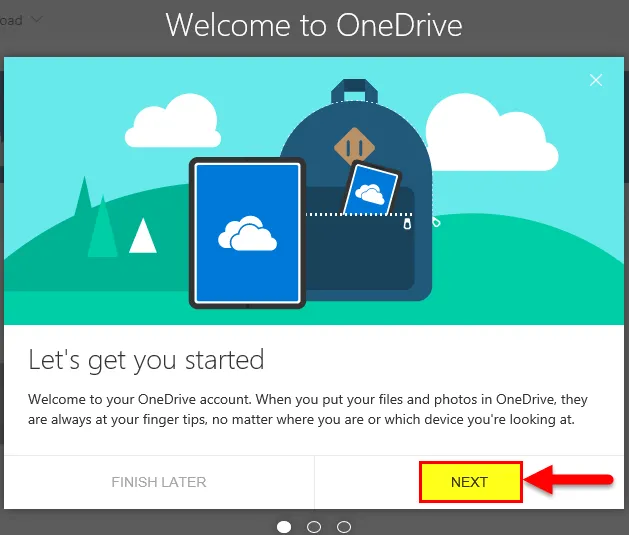
- Pokazal vam bo prostor, kot je spodaj ustvarjen OneDrive.
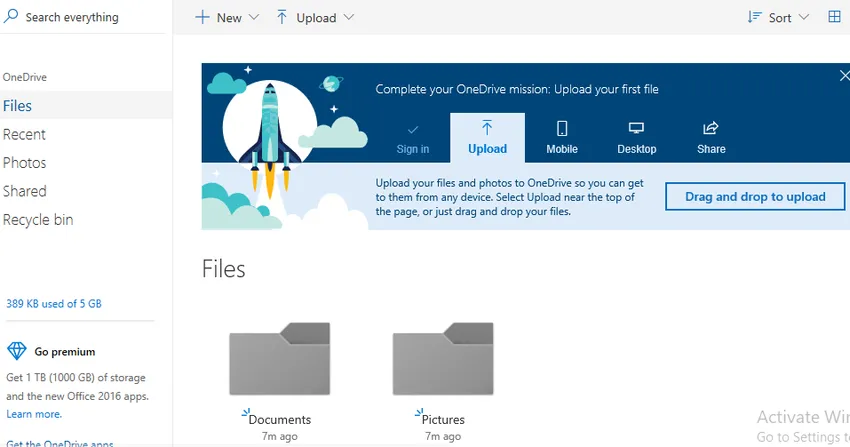
- Zdaj lahko ta pogon uporabite kot prostor za shranjevanje in shranite svoje delo z drugimi. Ustvarimo lahko svojo mapo in shranimo datoteke.
- Tu smo ustvarili svojo mapo z imenom Excela. Glejte spodnji posnetek zaslona.
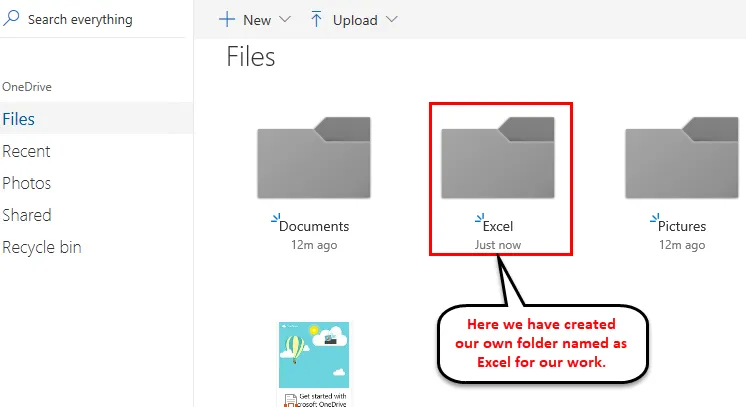
Shranjevanje datoteke v prostoru OneDrive
- Za shranjevanje naše datoteke na OneDrive kliknite na File.
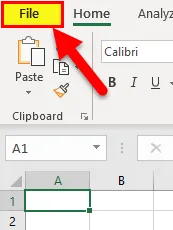
- Kliknite Shrani kot in nato kliknite OneDrive - Osebno, kot je prikazano na spodnjem posnetku zaslona.
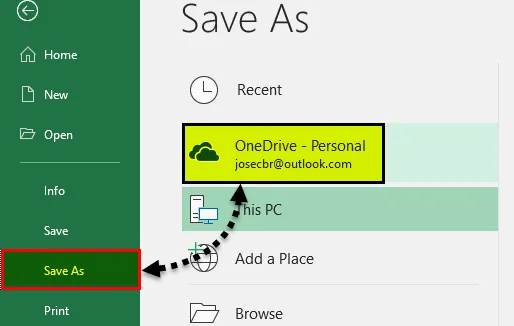
- Izberite mapo in shranite datoteko.
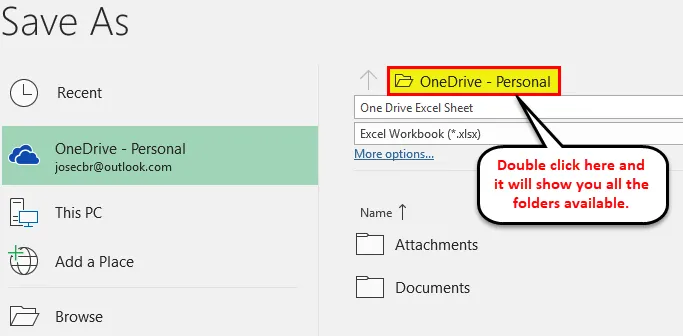
- Datoteko bo naložil v prostor OneDrive ali SkyDrive.
Kako deliti datoteko z vsakim?
Če želite datoteko deliti z nekom, jim morate omogočiti dostop. Če želite to narediti, sledite spodnjim korakom:
1. korak - Odprite povezavo Onedrive.live.com in se prijavite s svojim Microsoftovim računom.
2. korak - Izberite mapo in z desno miškino tipko kliknite datoteko, ki jo želite dati v skupno rabo. Odpre se spustni seznam možnosti. V katerem moramo klikniti možnost Share . Glejte spodnji posnetek zaslona.
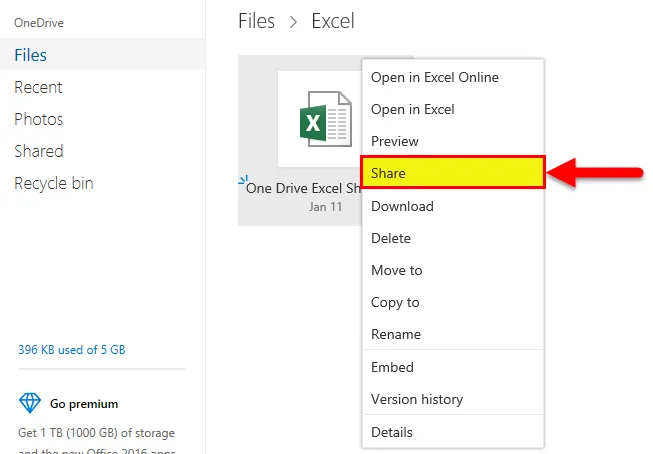
- Odpre se pogovorno okno. Kliknite na Email . Glejte spodnji posnetek zaslona.
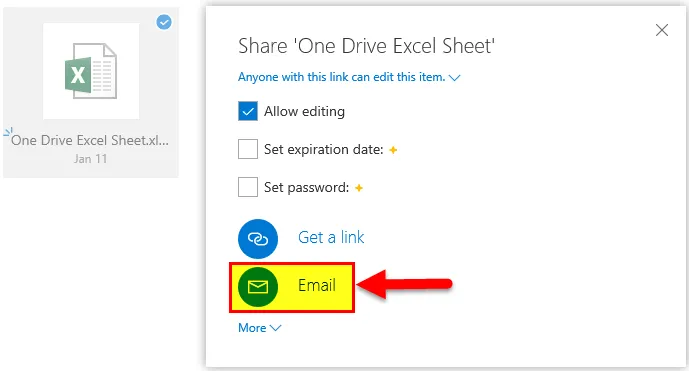
- Odpre se pogovorno okno. Vnesite e-poštni naslov osebe, s katero želite dati v skupno rabo datoteko. Glejte spodnji posnetek zaslona.
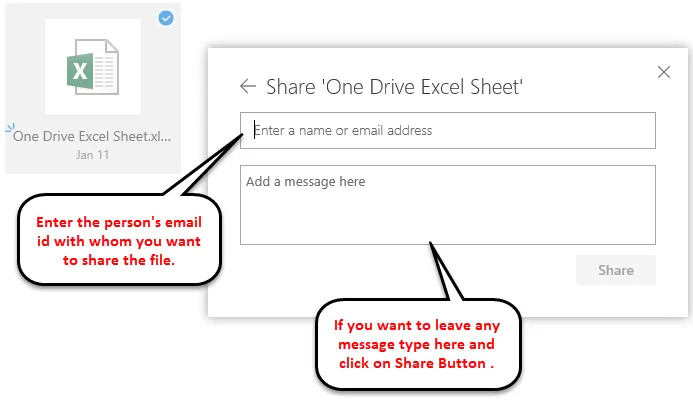
Po tem bo prejemnik prejel povezavo in lahko dela na isti datoteki.
Spomniti se na Microsoft Excel OneDrive
- Če vi in druga oseba želite istočasno delati na isti datoteki, uporabite možnost Excel Online.
- Do datoteke lahko enostavno dostopate od kjer koli, če datoteko shranite na OneDrive.
Priporočeni članki
To je vodnik za Excel OneDrive. Tukaj razpravljamo, kako uporabljati Microsoft excel OneDrive in kako datoteko deliti s kom. Ogledate si lahko tudi druge naše predlagane članke -
- Neverjetni koraki o uporabi Microsoft Excel spretnosti
- VBA excel programiranje (funkcije, koda, formula)
- Pogojno oblikovanje na podlagi druge vrednosti celice